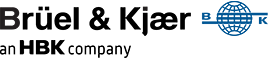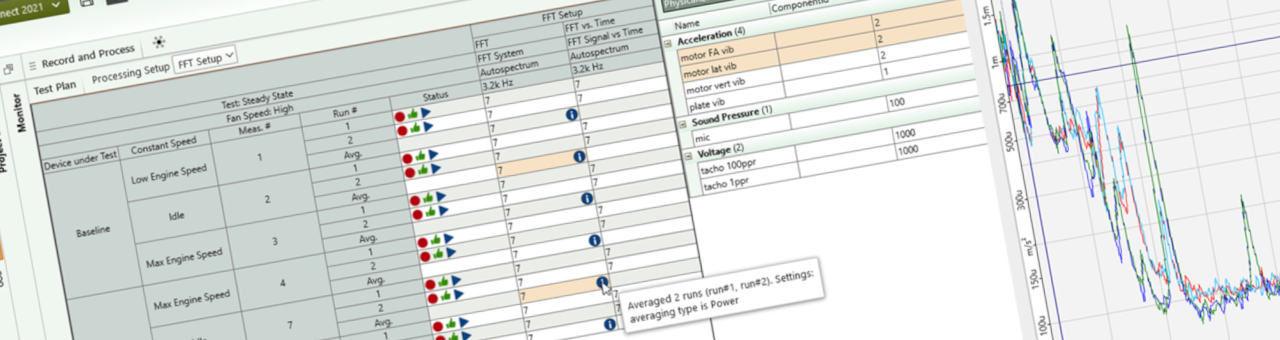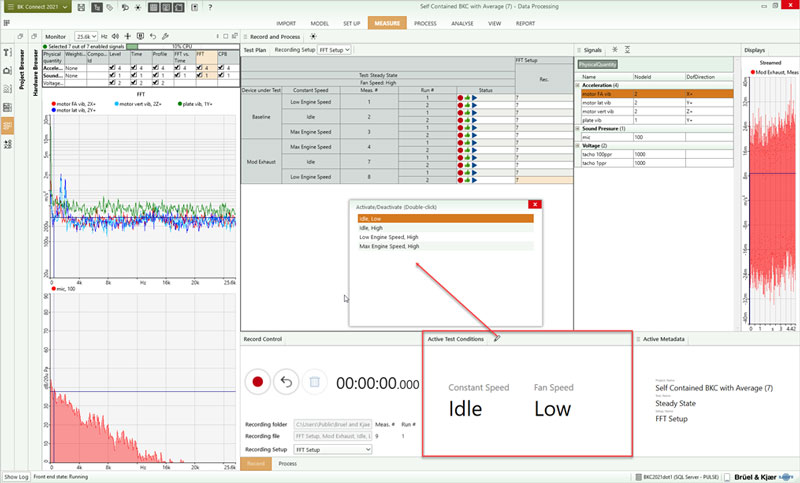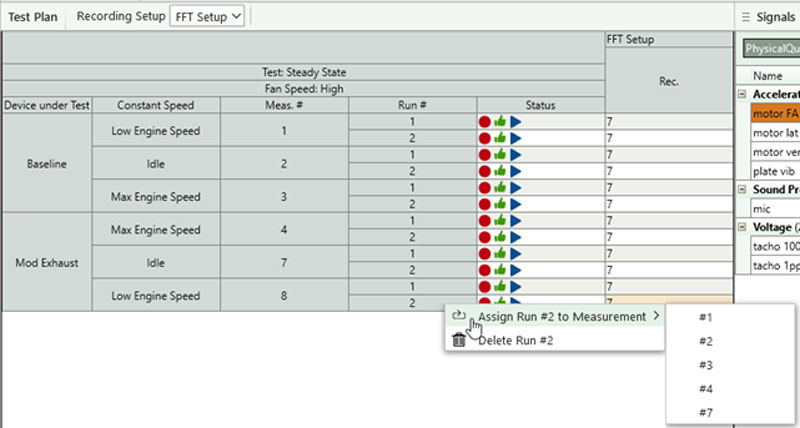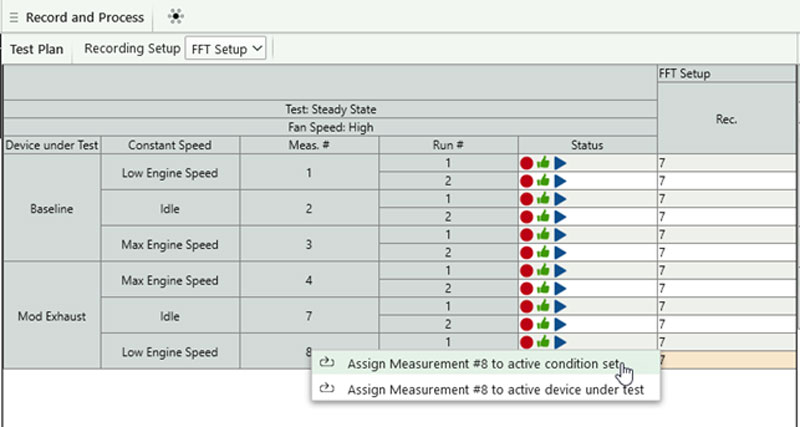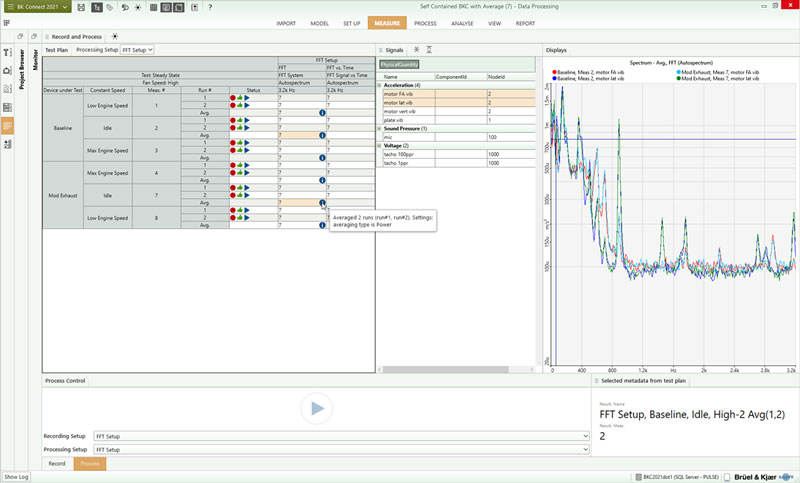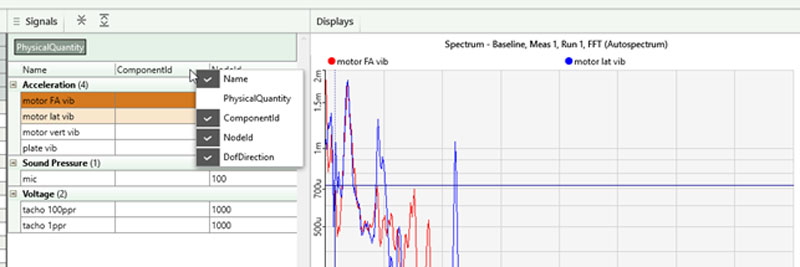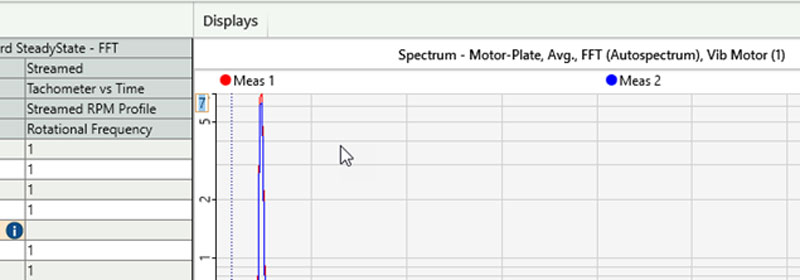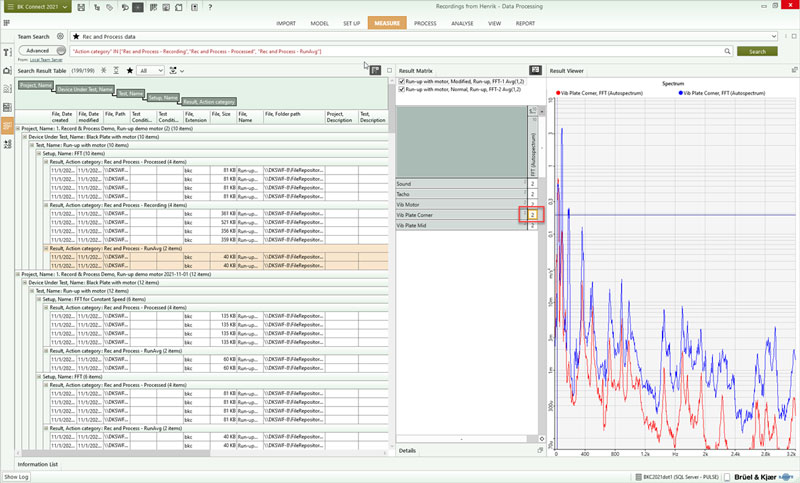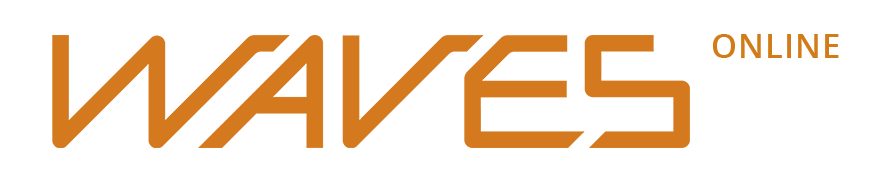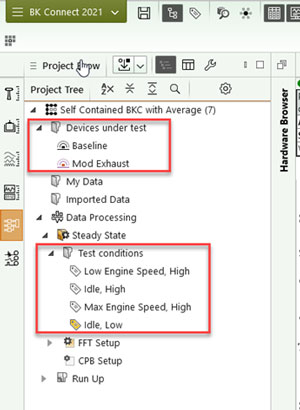
你可以通过三种途径开始一天的测试:
- 预定义的测试计划,其中要在已知测试条件下测试的特定设备
- 临时工作流程,你不确定要测试什么或如何测试
- 上述因素的组合,要么是因为你知道要从哪里开始,但是你可能会在学习过程中需要修改测试计划。
新的“记录和处理”任务可以处理所有这些情况。
我们可以从定义被测设备和测试条件开始。这些可以在项目浏览器中创建,也可以从文件导入。
在“记录”子任务中,您可以选择接下来要执行的测试条件。如果您不确定测试条件或决定执行计划外测试,则可以停用测试条件。在这种情况下,每次新记录的测量次数都会自动递增。
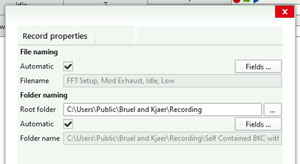
在记录模式下,您可以选择任何记录和信号以查看时间历史记录以进行验证。如果选择了多个录音或通道,则会根据内部规则填充显示内容。进行测量时,表格尽可能紧凑,因此所有运行的任何公共元数据都放在表的顶部。一旦元数据值不再是唯一的,它就会移动并成为表左侧的另一列。
记录子任务
由于测量过程中确实会发生错误,例如,如果用户在开始运行之前忘记更新测试条件或正在测试的设备,因此更正文档对于这些常见情况至关重要。BK Connect允许您将运行移动到其他测量,以更新此特定运行的元数据。
此外,您还可以为每次测量中的所有运行更新测试条件或正在测试的设备,从而在测试过程中具有高度的灵活性来调整测试。这些更改将在项目中的数据和磁盘上的文件中进行修改。为重新组织测量和运行而需要进行的任何更改都必须在开始处理之前进行。如果处理已完成且需要进行编辑,则必须从项目浏览器中手动删除已处理的数据。
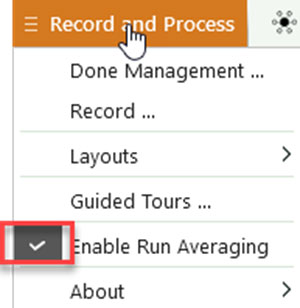
处理子任务
使用竖起大拇指的图标,您可以决定哪些运行应包含在平均值中。进行更改时会自动重新计算平均值,并替换项目浏览器中当前存储的结果。要选择不同的设置(处理链配置),请使用测试计划表顶部的处理选择器。
可以选择“测试计划”表格中的任何一行或多行来填充显示内容。表格旁边的信号选择器网格可以根据信号名称、物理数量、组件ID、节点ID或方向对数据进行组织。选择信号后,它将根据显示屏中的物理数量和功能类型进行叠加。智能图例可降低更复杂功能的复杂性,从而实现高可用性。
规则的另一个可能具有挑战性的方面是定义坐标轴限值。在快速显示中,您可以在y轴的最大值和最小值上手动输入值。对于具有相同物理量和函数类型的所有显示器,此信息将保留,直到y轴通过双击轴重置为自动缩放模式。
对于在监视器中创建的显示器,此功能的工作方式相同。
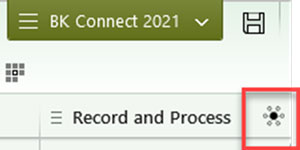
对记录和处理任务中的所有数据进行高级查询
'操作类别'在['记录和处理—记录'、'记录和处理—已处理'、'记录和处理—RunAvG']
为了继续使用数据,一旦数据存储到团队服务器(本地或网络)并执行了相应的查询,BK Connect在团队搜索中启用了多选功能。通过这种方式,您可以在决定导入什么内容并开始做出决策之前查看数据。
此外,在导出记录和结果时,还会创建自包含的BKC文件,包括测试、设置、测试条件和处理链等信息。当导入到新项目中时,可以重新创建整个项目浏览器,从而对记录的位置和方式或数据的处理进行适当的跟踪。导入的数据可以来自团队服务器或来自外部文件。此信息不包含在原始记录中,因此必须将数据导出到文件或团队服务器。由于导出的结果中包含了处理链,您现在可以完全追溯结果的处理方式。
团队服务器中的多项选择
可追溯性非常重要。在其他处理任务中,可以处理数据、更改处理链,然后再次处理时间数据。因此,在单个设置中,你可能会得到来自多个流程链的结果,而无法解构数据的再现方式。一旦在设置中处理了数据,就无法重新处理时间数据。要在活动设置中重新处理数据,首先需要删除已处理数据文件夹中的结果或创建新的设置。这是为了提高结果的可追溯性。
新的“记录和处理”任务提高了记录和结果的可追溯性。此工作流程不仅向获取数据的人员提供概述,还向测试经理和测试请求者提供概述。在测试结束之前,所有人都可以很容易地看到已经完成了什么以及还有什么工作要做。工作日结束并与Team Server共享数据后,组织中的其他人现在可以继续进行产品开发过程。
了解有关BK Connect中数据处理的更多信息: